Wix Bookings: modificare il membro dello staff assegnato delle Sessioni programmate
Tempo di lettura: 4 min.
Offri lo stesso servizio in orari diversi avendo membri dello staff diversi che insegnano ciascuna sessione. Ad esempio, puoi programmare una lezione di crossfit ogni lunedì e martedì, ma con due istruttori diversi.
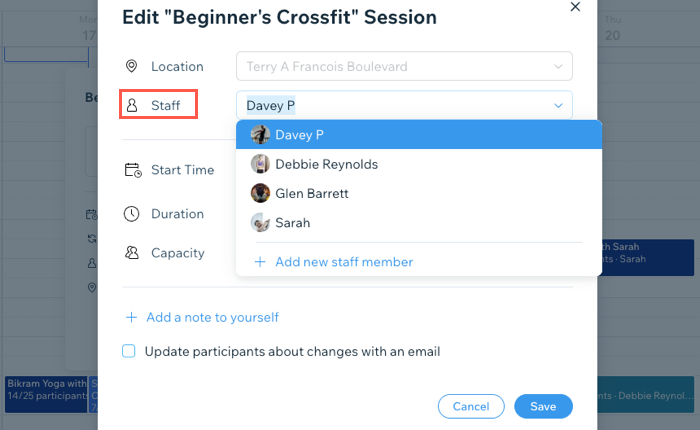
Importante:
Stiamo lanciando una nuova versione del calendario delle prenotazioni. Il tuo calendario potrebbe quindi avere un aspetto leggermente diverso.
In questo articolo, scoprirai di più su:
Cambiare membro dello staff per sessioni specifiche imminenti
Offrire le stesse lezioni e sessioni del corso, ma con istruttori diversi, ti dà maggiore flessibilità nella gestione della tua attività. Rende anche le cose più interessanti per lo staff e i clienti.
Nota:
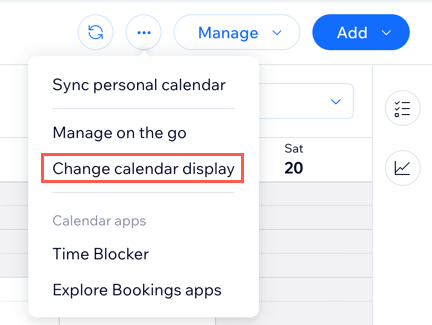
Scegli se assegnare un codice di colore alle tue sessioni per tipo di servizio o per membro dello staff utilizzando il menu a tendina Altre azioni  nel Calendario delle prenotazioni. In questo modo è più facile verificare la disponibilità o gestire eventuali modifiche dell'ultimo minuto.
nel Calendario delle prenotazioni. In questo modo è più facile verificare la disponibilità o gestire eventuali modifiche dell'ultimo minuto.
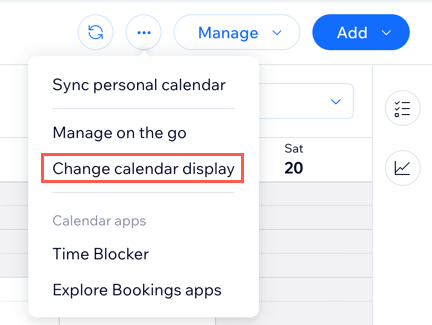
Personalizza la codifica a colori cliccando sull'icona Altre azioni  accanto al membro dello staff o al servizio pertinente nella sezione dei filtri del Calendario delle prenotazioni. Le sessioni senza partecipanti prenotati o le prenotazioni che non sono ancora approvate non vengono colorate.
accanto al membro dello staff o al servizio pertinente nella sezione dei filtri del Calendario delle prenotazioni. Le sessioni senza partecipanti prenotati o le prenotazioni che non sono ancora approvate non vengono colorate.
 accanto al membro dello staff o al servizio pertinente nella sezione dei filtri del Calendario delle prenotazioni. Le sessioni senza partecipanti prenotati o le prenotazioni che non sono ancora approvate non vengono colorate.
accanto al membro dello staff o al servizio pertinente nella sezione dei filtri del Calendario delle prenotazioni. Le sessioni senza partecipanti prenotati o le prenotazioni che non sono ancora approvate non vengono colorate. 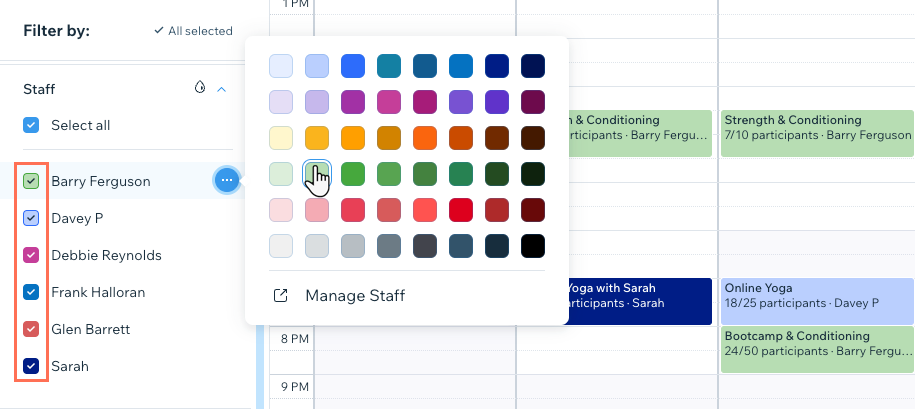
Per cambiare i membri dello staff per sessioni specifiche imminenti:
- Vai al Calendario nel Pannello di controllo del tuo sito
- Clicca sulla sessione in questione nel calendario
- Clicca su Modifica
- (Per lezioni e corsi) Clicca su Questa sessione
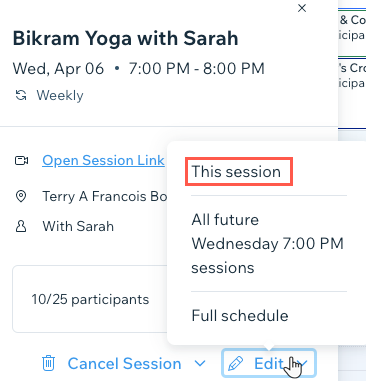
- Seleziona il membro dello staff desiderato dal menu a tendina Staff
- Clicca su Salva
Cambiare i membri dello staff di tutte le sessioni future di lezioni o corsi
Puoi assegnare tutte le future sessioni di lezioni o corsi ad un orario specifico a diversi membri dello staff. È un ottimo modo per organizzare cambi di turno tra i membri dello staff.
Ad esempio, se uno dei tuoi istruttori che di solito segue la lezione di crossfit del venerdì sera non è più disponibile, puoi assegnare l'incarico di coprire tutte le sessioni future del venerdì sera a un altro membro dello staff utilizzando il calendario delle prenotazioni.
Per cambiare i membri dello staff di tutte le sessioni future di una lezione o di un corso:
- Vai al Calendario nel Pannello di controllo del tuo sito
- Clicca sulla sessione in questione nel calendario
- Clicca su Modifica
- Seleziona Tutte le future sessioni del [giorno] (ad es. tutte le future sessioni del venerdì alle 21:30)
- Seleziona il nuovo membro dello staff che desideri assegnare dal menu a tendina Staff
- Clicca su Salva
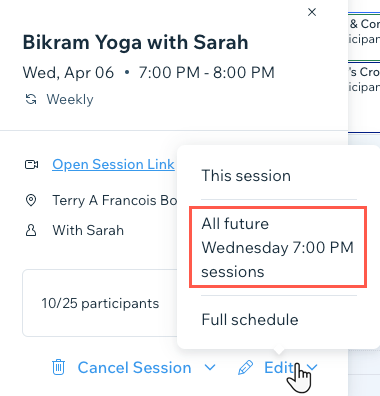
Cambiare i membri dello staff per l'intero programma di una lezione o di un corso
Puoi assegnare tutte le future sessioni di lezioni o corsi a un diverso membro dello staff. È un ottimo modo per espandere la tua offerta man mano che la tua attività cresce.
Ad esempio, quando apri la tua palestra è sufficiente una lezione di crossfit ma, man mano che si uniscono altri membri, potrebbe essere necessario offrire lezioni intermedie e avanzate, con istruttori diversi per ciascuna di esse.
Per cambiare i membri dello staff dell'intero programma di una lezione o di un corso:
- Vai al Calendario nel Pannello di controllo del tuo sito
- Clicca sulla sessione in questione nel calendario
- Clicca su Modifica
- Clicca su Programma completo
- Passa il mouse sulla sessione ricorrente in questione e clicca su Modifica
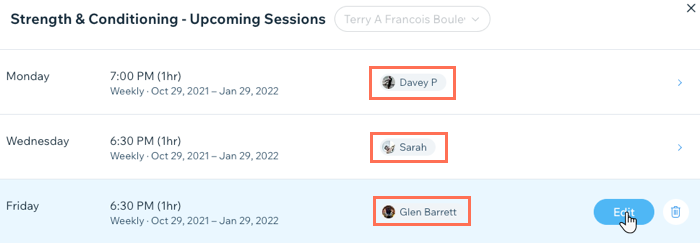
- Clicca sul menu a tendina Staff e seleziona i nuovi membri dello staff
Nota: è possibile affidare a diversi membri dello staff l'incarico di coprire tutte le sessioni ricorrenti in un giorno specifico della settimana o di gestire l'intero corso - Clicca su Salva
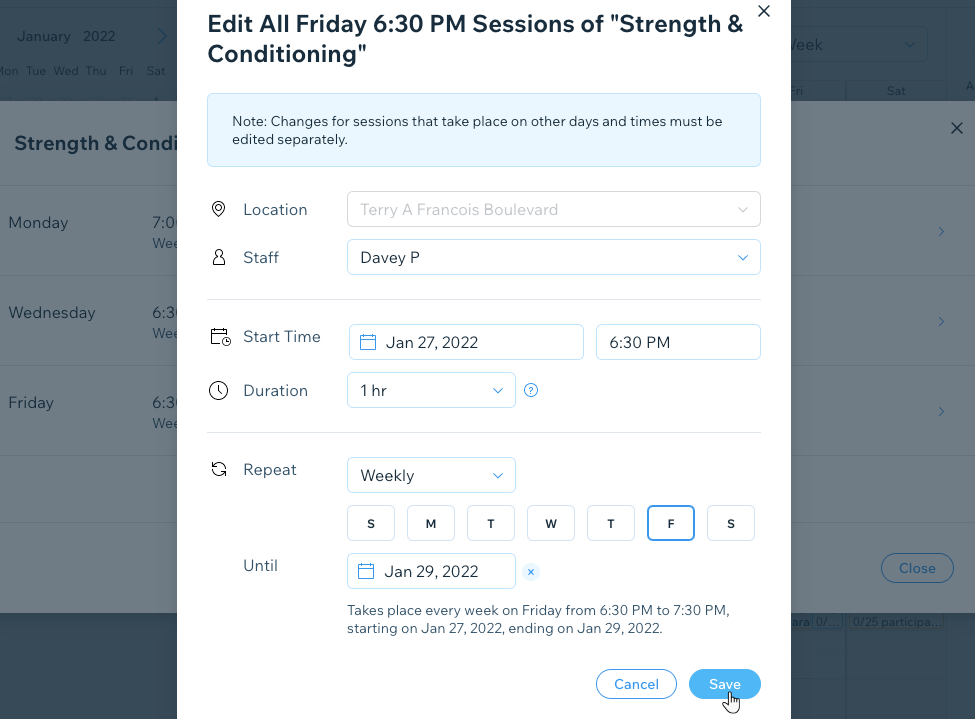
Hai trovato utile questo articolo?
|